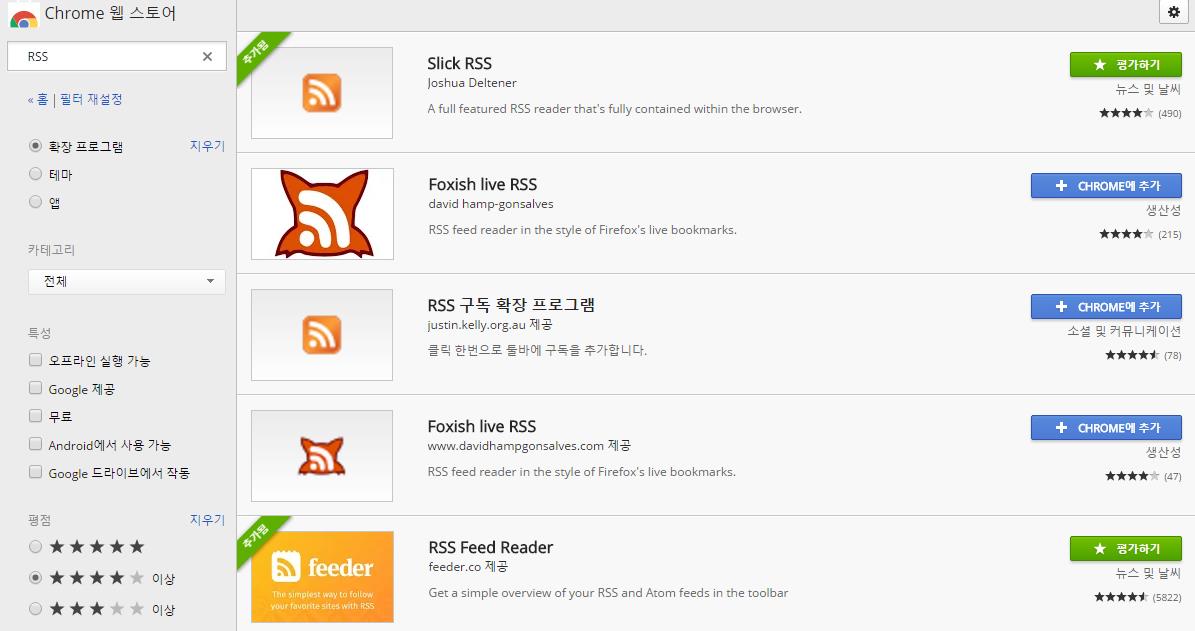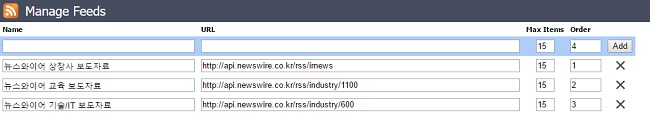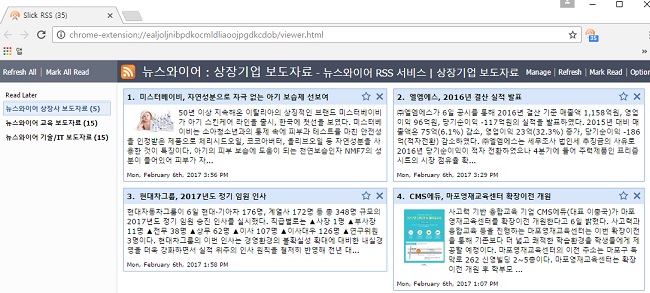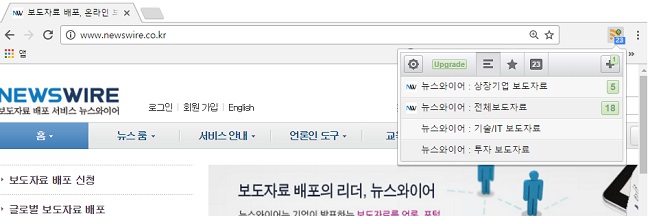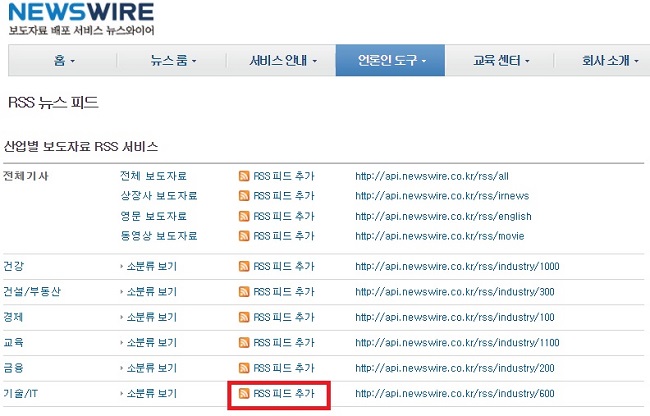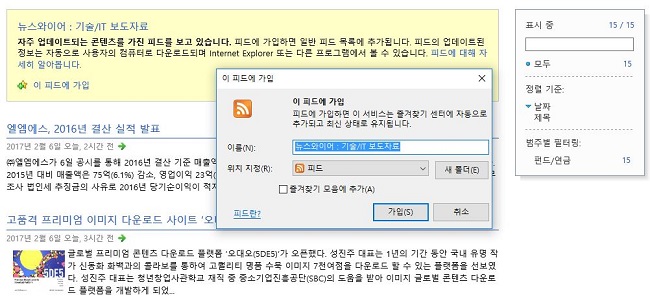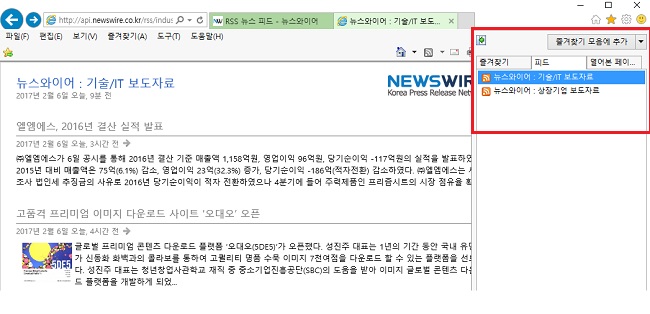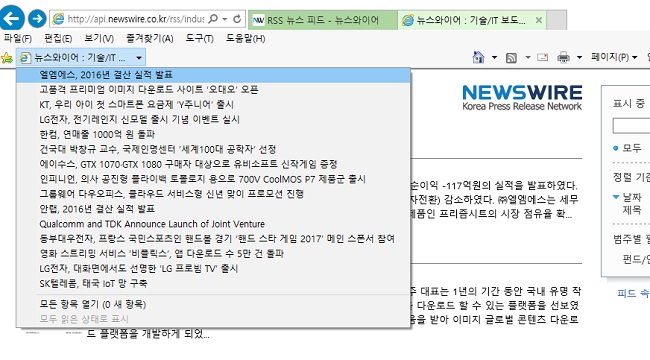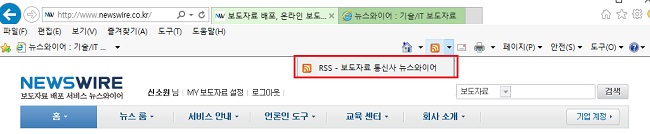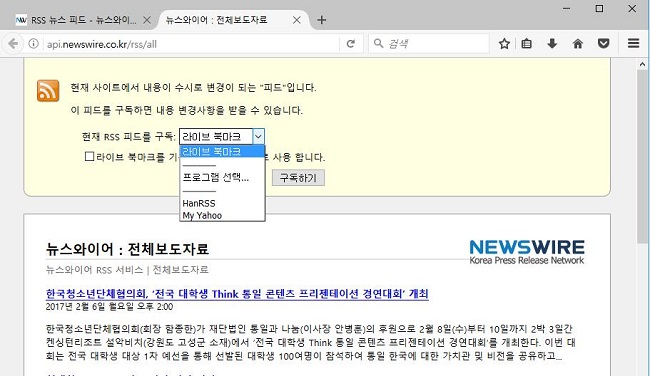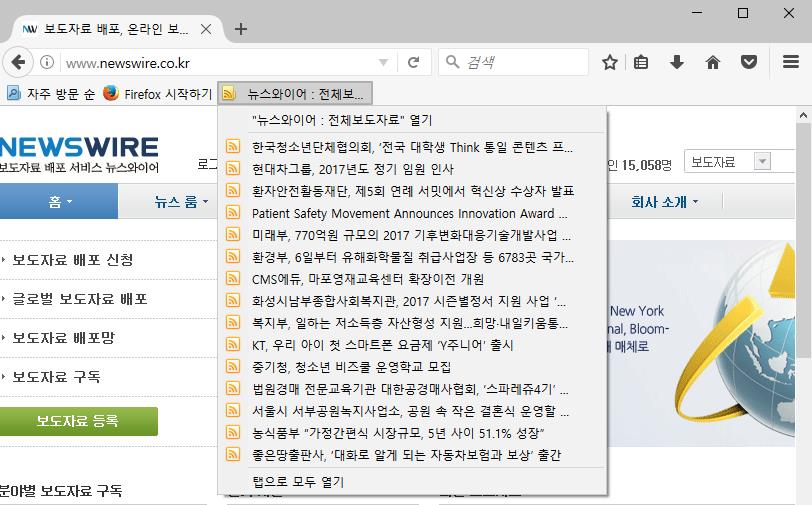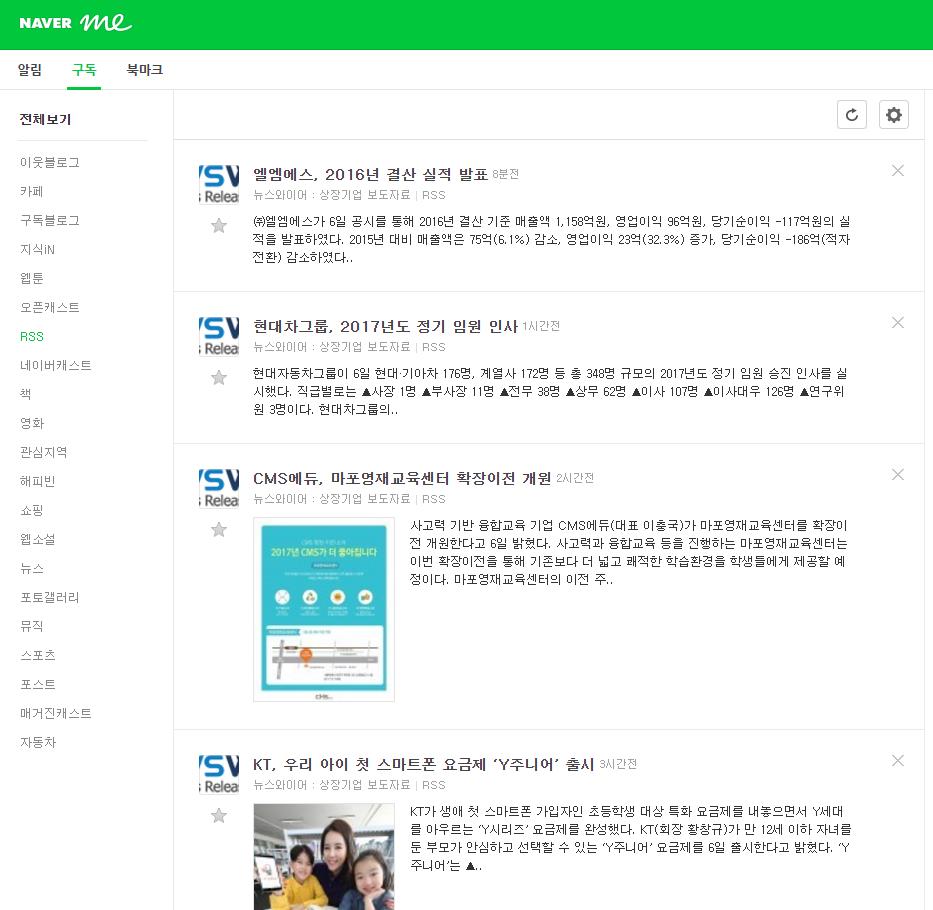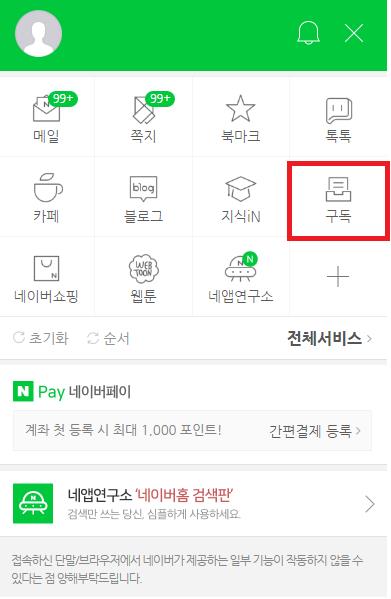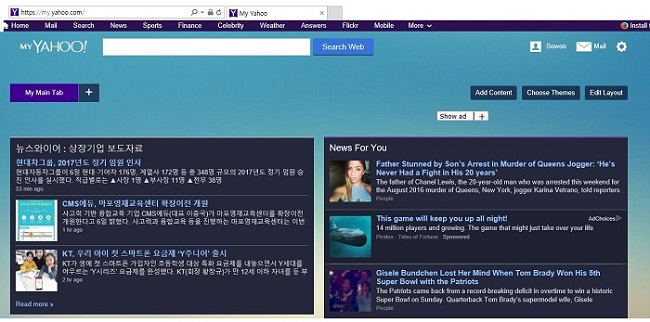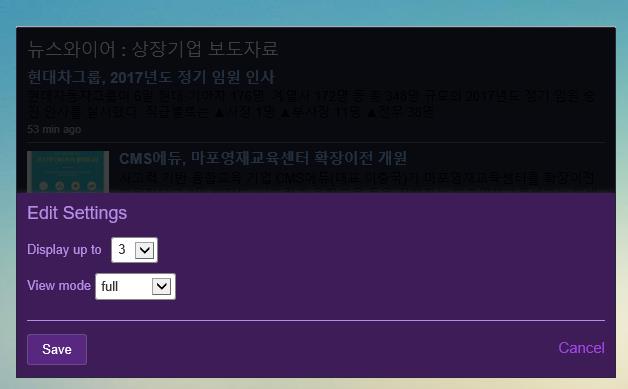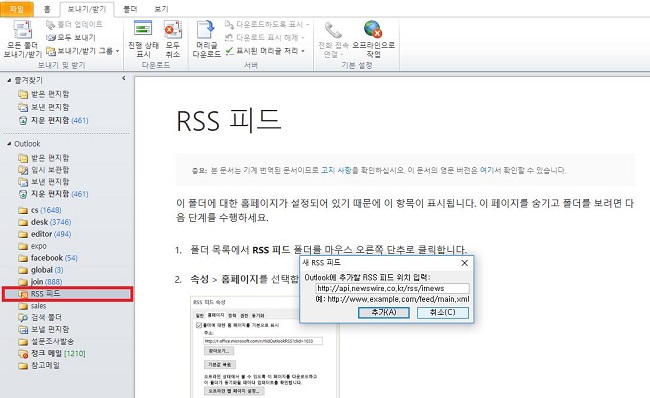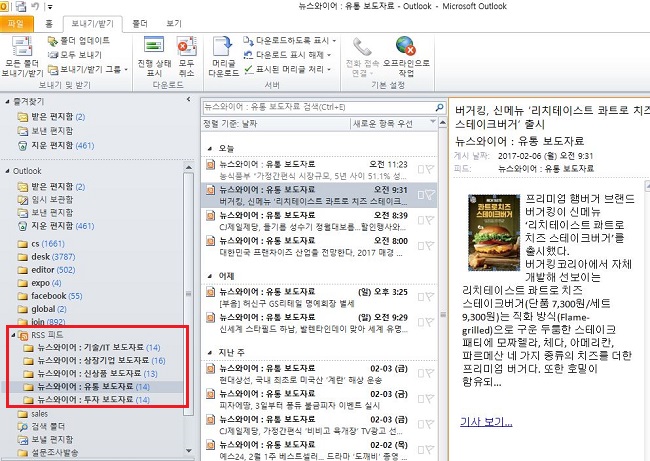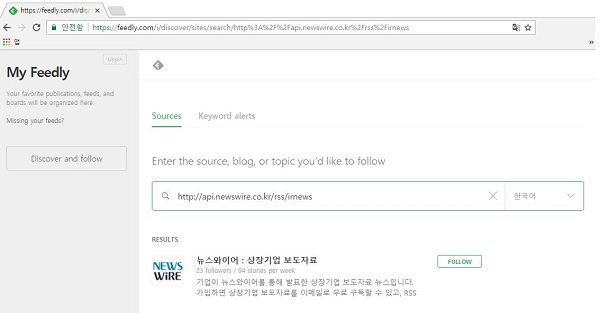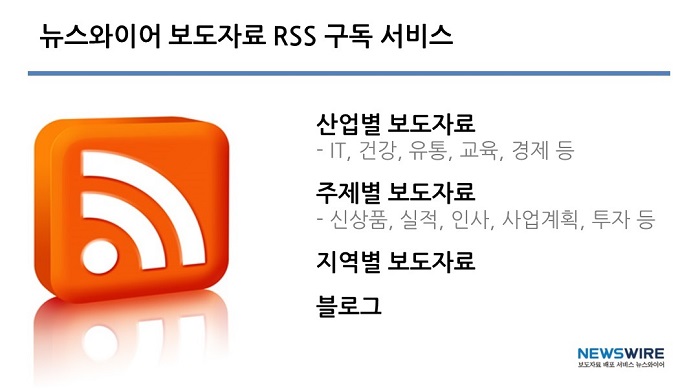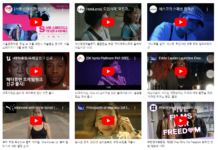뉴스레터, 앱, RSS, 뉴스피드 등 정보를 받아보는 여러 가지 방법 중에 무엇을 사용하는 것이 효과적인지 고민하는 경우가 많습니다.
그중에서도 RSS는 매일 업데이트 되는 콘텐츠를 손쉽게 구독할 수 있는 가장 대표적인 방법입니다.
RSS란?
뉴스와 블로그 포스트와 같이 자주 업데이트되는 콘텐츠를 사용자에게 쉽게 제공하기 위해 만들어진 XML기반 콘텐츠의 배급 형식입니다.
RSS 리더란?
RSS 리더는 콘텐츠를 하나의 소프트웨어에 모아서 실시간으로 보여주는 툴입니다.
RSS 리더를 사용하면 웹사이트나 블로그를 일일이 방문해 정보를 얻지 않아도, PC, 모바일, 태블릿 등 각종 스마트 디바이스로 편리하게 받아볼 수 있다는 장점이 있습니다.
신문사 웹사이트와 블로그에는 고유 RSS 주소가 있습니다. 이 RSS 주소를 본인이 사용하는 RSS 프로그램에 추가하면 제목과 요약 등 콘텐츠가 실시간으로 업데이트됩니다.
RSS 리더는 웹브라우저, 포털, 아웃룩, 그리고 모바일에 설치하여 사용할 수 있습니다.
뉴스와이어는 IT, 건강, 유통, 교육 등 산업별 보도자료와 신상품 출시, 실적, 인사, 사업계획 등 주제별 보도자료, 그리고 지역별 보도자료 등 약 180개 주제에 대한 RSS 보도자료 구독 서비스를 제공하고 있습니다.
오늘 설명해 드리는 RSS 구독 방법을 참고하여 기업이 발표하는 보도자료를 좀 더 편리하게 받아보시기 바랍니다.
1. 웹브라우저
1) 크롬
크롬에서 RSS 리더를 사용하려면 크롬 앱스토어에서 RSS 리더 확장 프로그램을 설치해야 합니다. 크롬 앱스토어에는 여러 RSS 리더가 있는데, 서비스별로 유저 인터페이스가 약간씩 다릅니다.
이용자 후기가 가장 많은 Slick RSS와 RSS Feed Reader를 설치해보았습니다. Slick RSS를 설치하면 아래와 같이 크롬 툴바에 RSS 아이콘이 추가됩니다.
Manage Feed 메뉴에서 사용자가 직접 RSS 피드 주소를 추가할 수 있습니다. 보이는 최대 콘텐츠 수, 순서 등을 손쉽게 설정할 수 있습니다.
추가한 피드는 다음과 같은 형식으로 화면에 보입니다.
정보를 수신하는 시간을 설정할 수 있으며, 새로운 콘텐츠가 도착할 때마다 배지 숫자가 표시됩니다.
두 번째는 RSS Feed Reader입니다. 이 확장 프로그램은 구독하는 글의 제목이 드롭다운 상자에 바로 표시됩니다.
드롭다운 상자에서 카테고리별 신규 콘텐츠 수를 볼 수 있어 편리합니다.
또한 이 서비스는 현재 보고 있는 페이지에 RSS 주소를 자동으로 끌어와 간편하게 구독하는 기능도 제공합니다.
새롭게 업데이트 된 뉴스 콘텐츠는 NEW 배지를 붙여 기존 콘텐츠와 구분시켜줍니다.
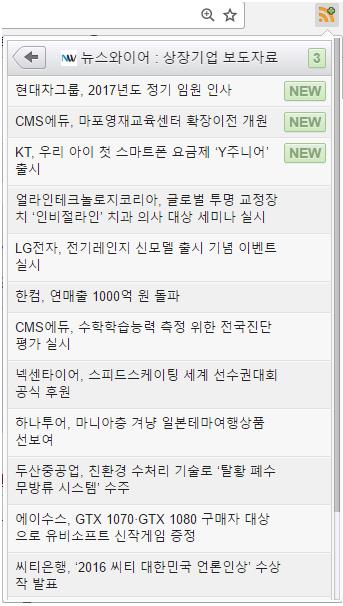
2) 익스플로러
익스플로러에는 RSS 피드 구독 기능이 기본적으로 설치되어 있습니다. 구독하고 싶은 사이트의 RSS피드 추가 버튼을 클릭하면 피드 등록 창이 나타납니다.
뉴스와이어 산업별 보도자료 중에서 기술/IT 보도자료 RSS 구독을 신청해보겠습니다.
뉴스와이어 RSS 구독 페이지에서 원하는 산업의 RSS 피드 추가 버튼을 클릭합니다.
피드의 정렬과, 피드 수 등을 설정할 수 있는 페이지가 나타납니다. 설정을 완료했다면 ‘이 피드에 가입’을 클릭합니다.
가입이 완료되면 즐겨찾기 탭의 피드 메뉴에 RSS 피드가 추가된 것을 확인할 수 있습니다.
익스플로러 즐겨찾기 모음에 가입한 RSS피드를 끌어다 놓으면 아래와 즐겨찾기 모음에 뉴스 바로가기 탭이 추가됩니다.
또한, 툴바에서도 가입한 RSS 피드 목록을 확인할 수 있습니다.
3) 파이어폭스
파이어폭스에는 RSS 피드 구독 기능으로 ‘라이브 북마크’, ‘HanRSS’, ‘My Yahoo’가 기본으로 제공됩니다. 하지만 HanRSS의 경우, 서비스가 중단되었습니다.
라이브 북마크로 구독하기를 클릭하면 북마크 바에 해당 RSS 피드가 추가됩니다. 북마크에 드롭다운 형식으로 바로 보도자료 제목이 표시되어 편리합니다. 탭으로 모두 열기 기능이 있어 각각의 뉴스를 한 번에 창에 띄울 수 있습니다.
2. 포털
1) 네이버
네이버는 네이버me에서 RSS 구독 기능을 제공하고 있습니다. me 환경설정에서 구독할 RSS 주소를 추가하면 아래와 같이 피드가 추가됩니다.
이 피드는 네이버 모바일 앱에서도 확인할 수 있습니다. 네이버 앱의 메뉴 중에서 구독 탭을 클릭하면 구독 중인 RSS, 블로그를 한 번에 볼 수 있습니다.
2) 야후
야후도 RSS 구독 기능을 제공합니다. 마이 야후에서는 맞춤 형식으로 RSS 대시보드를 설정할 수 있습니다.
설정 편집을 클릭하면 화면에 보이는 RSS 피드 수와 보기 방식 등을 수정할 수 있습니다.
3. 아웃룩
아웃룩은 RSS를 이메일 형식으로 받아보는 기능을 제공합니ek.
아웃룩에는 RSS 피드라는 폴더가 기본으로 표시됩니다. RSS 피드 폴더를 마우스 오른쪽 단추로 클릭하면, 새 RSS 피드 추가 메뉴가 보입니다.
구독할 RSS주소를 입력하면 RSS 피드가 폴더에 추가됩니다.
아래 그림과 같이 아웃룩 메일함에는 새로운 뉴스 콘텐츠가 이메일 형식으로 도착합니다.
이메일로 한 번에 확인할 수 있다는 장점이 있으며, 구독 중인 RSS 피드를 폴더처럼 관리할 수 있어 편리합니다.
4. 애플리케이션
구글 앱스토어에는 다양한 RSS 리더 앱이 있습니다.
가장 대표적인 앱이 피들리(feedly)입니다. 피들리는 개별 웹사이트를 모아서 피드 형식으로 보여줍니다.
로그인 하고 주소 입력창에 구독하고 싶은 RSS 주소를 넣으면 검색 결과가 표시됩니다. 팔로우를 누르면 구독이 추가됩니다. 이 밖에도 피들리는 특정 키워드로 검색한 기사 불러오기 등의 기능을 제공합니다.
피들리의 가장 큰 장점은 모바일 앱이기 때문에 언제 어디서나 실시간으로 콘텐츠를 받아볼 수 있다는 것 입니다.
지금까지 다양한 방법으로 RSS를 구독하는 방법을 알려드렸습니다.
뉴스와이어는 언론인이 기업의 보도자료를 분야별로 구독할 수 있는 RSS 뉴스 서비스를 제공합니다.
IT, 건강, 유통, 교육 등 산업별 보도자료와 신상품 출시, 실적, 인사, 사업계획 등 주제별 보도자료, 그리고 지역별 보도자료 등 총 180개 주제를 RSS로 받아볼 수 있습니다.